Exchange Server へのテスト接続 (オンプレミス)
次のガイダンスは、サーバ側同期を使用して、顧客エンゲージメント アプリ (Dynamics 365 Sales、Dynamics 365 Customer Service、Dynamics 365 Field Service、Dynamics 365 Marketing、 および Dynamics 365 Project Service Automation) を Microsoft Exchange オンプレミス展開でホストされているメールボックスに接続する際に問題が発生したお客様を対象としています。
Dynamics 365 は Microsoft Azure でホストされています。 構成中、サーバー側同期は、メールボックスに関連付けられた電子メール サーバー プロファイルで顧客が構成した Exchange Web サービス (EWS) エンドポイントへの HTTP 接続を開始しようとします。 EWS エンドポイントは、顧客ネットワークの外部からアクセスできる、インターネットに接続する HTTP アクセス可能なリソースです。
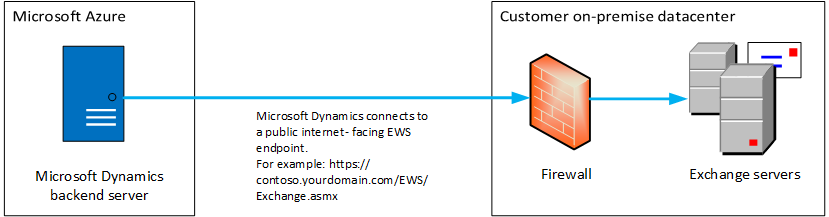
問題が Dynamics 365 に関連しているかどうかを判断する
問題を診断するために、まず Exchange Server (オンプレミス) への接続が問題であることを排除してみましょう。
Microsoft リモート接続アナライザーのテスト接続
https://testconnectivity.microsoft.com/tests/O365EwsAccess/inputをオープンする
次の値を入力します。
これらの値を見つけるには、Power Platform 管理センターで環境を選択し、設定>電子メール>サーバー プロファイル>Exchange Server (ハイブリッド) プロファイルの順に選択します。
フィールド/設定 価値 対象メールボックスの電子メール アドレス 例: aTestMailbox@contoso.com 認証の種類 基本認証を選択します。 Microsoft アカウント 同期をテストするすべてのメールボックスに対して偽装アクセス権を持つ偽装アカウント (imp_acc_1) が Microsoft Exchange オンプレミスで構成されている必要があります。 パスワード 自動検出を使用してサーバー設定を検出する
Exchange Web サービス URL の指定サーバーの場所の検出に自動検出サービスを使用する場合は、自動検出を使用します。 電子メール サーバーを手動で検索するには、EWS URL (たとえば、https://contoso.yourdomain.com/EWS/Exchange.asmx) を指定します。 定義済みフォルダーのテスト このオプションを選択します。 Exchange 偽装を使用する 複数のメールボックスの同期をテストするには、これを有効にします。 偽装ユーザー 上記の対象メールボックスの電子メール アドレスに指定したのと同じ Exchange 電子メール アドレスを入力します。 偽装ユーザー識別子 SmtpAddress を選択します。 必要に応じて残りの値を入力し、テストの実行を選択します。
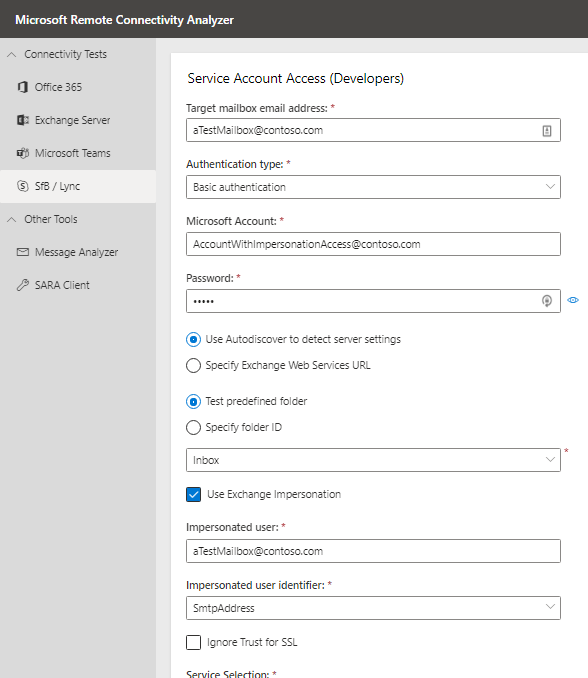
テストの結果
接続テストに成功しなかった場合は、Dynamics 365 Online ではなく、Microsoft Exchange オンプレミス構成で問題が発生している可能性があります。 次のステップとして、Microsoft Exchange server の構成を再確認し、必要に応じて Microsoft Exchange オンプレミス サポート に問い合わせてください。
接続テストが成功した場合は、Dynamics 365 サポートに問い合わせて問題のソースをさらに分析してください。